La scheda Panoramica Edge (Edge Overview) include informazioni specifiche dell'Edge. È possibile aggiornare le informazioni come il nome, la descrizione, le informazioni di contatto, il profilo associato e altri dettagli. È inoltre possibile eseguire altre attività come l'invio di email per l'attivazione dell'Edge, la richiesta di riattivazione di RMA e così via.
Nel portale dell'azienda, fare clic su . Nella pagina sono visualizzati gli Edge esistenti. Fare clic sul link di un Edge. Nella scheda Panoramica Edge (Edge Overview), è possibile visualizzare e configurare quanto segue:
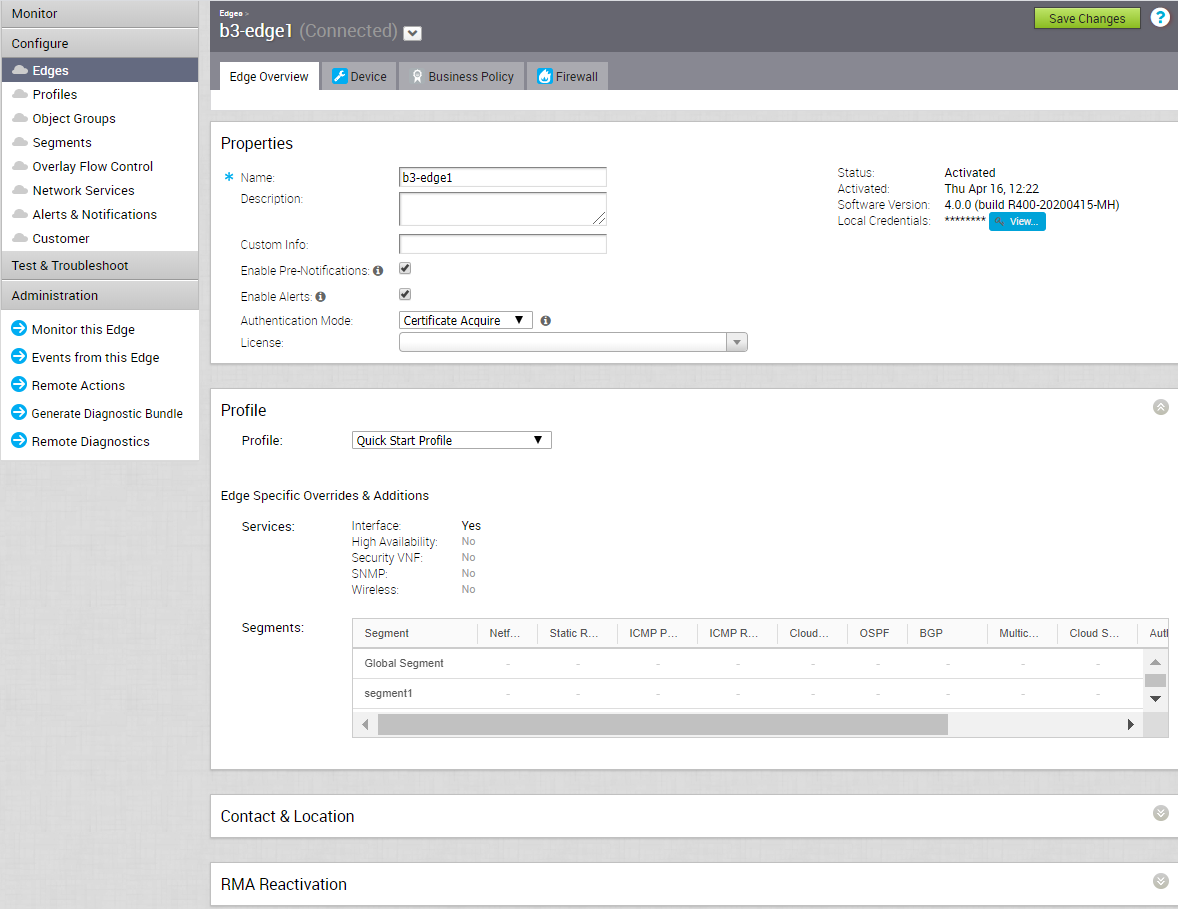
Proprietà (Properties)
Vengono visualizzati i dettagli esistenti dell'Edge selezionato. Se necessario, è possibile modificare le informazioni.
| Opzione | Descrizione |
|---|---|
| Nome (Name) | Visualizza il nome esistente dell'Edge. |
| Descrizione | Visualizza la descrizione esistente dell'Edge. |
| Info personalizzate (Custom Info) | Visualizza le informazioni personalizzate associate all'Edge. |
| Casella di controllo Abilita pre-notifiche (Enable Pre-Notifications) | Questa opzione, abilitata per impostazione predefinita, consente di inviare notifiche di avviso per l'Edge agli operatori. Gli operatori possono ricevere gli avvisi tramite email, SMS o trap SNMP. Per configurare gli avvisi, vedere Configurazione degli avvisi. È inoltre possibile visualizzare gli avvisi facendo clic su . |
| Casella di controllo Abilita avvisi (Enable Alerts) | Questa opzione, abilitata per impostazione predefinita, consente di inviare notifiche di avviso per l'Edge ai clienti. I clienti possono ricevere gli avvisi tramite email, SMS o trap SNMP. Per configurare gli avvisi, vedere Configurazione degli avvisi. È inoltre possibile visualizzare gli avvisi facendo clic su . |
| Modalità di autenticazione (Authentication Mode) | Scegliere la modalità di autenticazione nell'elenco disponibile seguente:
|
| Licenza (License) | Scegliere una licenza dell'Edge nell'elenco disponibile. Nell'elenco vengono visualizzate le licenze assegnate all'azienda dall'operatore. |
| Visualizza certificato (View Certificate) | Questa opzione viene visualizzata quando l'Edge ha un certificato valido. Fare clic sul link Visualizza (View) per visualizzare, esportare o revocare il certificato. |
| Stato (Status) | Visualizza lo stato dell'Edge:
|
| Attivato (Activated) | Visualizza la data e l'ora di attivazione dell'Edge. |
| Versione software (Software Version) | Visualizza la versione del software e il numero di build dell'Edge. |
| Credenziali locali (Local Credentials) | Visualizza le credenziali per l'interfaccia utente locale. Le credenziali predefinite sono: nome utente: admin password: admin123 Fare clic su Visualizza (View) per modificare le credenziali. |
| Numero di serie (Serial Number) | Questa opzione è disponibile quando lo stato dell'Edge è In sospeso. È possibile immettere il numero di serie dell'Edge, che è facoltativo. Se specificato, il numero di serie deve coincidere con il numero di serie dell'Edge quando è attivato. |
| Chiave di attivazione (Activation Key) | Questa opzione è disponibile quando lo stato dell'Edge è In sospeso. La chiave di attivazione è valida per un mese. Dopo un mese, la chiave scade e viene visualizzato un messaggio di avviso. È possibile generare una nuova chiave facendo clic su Genera nuova chiave di attivazione (Generate New Activation Key) nel messaggio di avviso. |
| Invia email di attivazione (Send Activation Email) | Invia un'email con le istruzioni di attivazione al contatto del sito. Questa opzione non attiva l'Edge, ma avvia il processo di attivazione. Quando si fa clic su questa opzione, viene visualizzata una finestra popup con i dettagli dell'email. È possibile modificare le istruzioni e inviare l'email. L'email include le istruzioni e l'URL di attivazione. L'URL consente di visualizzare la chiave di attivazione e l'indirizzo IP di SD-WAN Orchestrator. |
Profilo (Profile)
Vengono visualizzati il profilo assegnato all'Edge, nonché le sostituzioni e le aggiunte specifiche dell'Edge. Le sostituzioni dell'Edge sono le modifiche apportate alle configurazioni del profilo ereditato a livello di Edge. Le aggiunte dell'Edge sono configurazioni che non sono incluse nel profilo, ma vengono aggiunte all'Edge selezionato. In questa sezione viene visualizzato un riepilogo di tutte le sostituzioni e le aggiunte dell'Edge.
È possibile modificare il profilo assegnato selezionando un profilo nell'elenco a discesa.
Durante lo scambio dei profili, verificare la compatibilità tra un profilo operatore assegnato dal cliente e un profilo aziendale assegnato dall'Edge. La tabella seguente include la matrice di compatibilità:
| Tipo di profilo operatore del cliente | Profilo aziendale dell'Edge corrente | Profilo aziendale dell'Edge selezionato | Risultato |
|---|---|---|---|
| Basato su segmenti | Basato su segmenti | Basato su segmenti | Nessuna modifica |
| Basato su rete | Basato su rete | Basato su rete | Nessuna modifica |
| Basato su segmenti | Basato su rete | Basato su segmenti | La configurazione dell'Edge verrà convertita in una configurazione basata su segmenti. Tuttavia, non verrà distribuita all'Edge finché l'immagine software dell'Edge non verrà aggiornata alla versione 3.0 o successiva. |
| Basato su rete | Basato su rete | Basato su segmenti | La configurazione dell'Edge verrà convertita in una configurazione basata su segmenti. Tuttavia, non verrà distribuita all'Edge finché l'immagine software dell'Edge non verrà aggiornata alla versione 3.0 o successiva. |
| Basato su segmenti | Basato su rete | Basato su rete | L'Edge non riceverà l'aggiornamento dell'immagine. |
| Basato su rete | Basato su segmenti | Basato su segmenti | L'Edge non riceverà l'aggiornamento dell'immagine. |
Contatto e posizione
Vengono visualizzati i dettagli di contatto e posizione esistenti dell'Edge. È possibile modificare i dettagli del contatto. Per aggiornare i dettagli della posizione, fare clic su Imposta posizione (Set Location).
Nella finestra Imposta posizione Edge (Set Edge Location), aggiornare la posizione cercando l'indirizzo o immettendolo manualmente.
Se l'indirizzo di spedizione è diverso dalla posizione dell'Edge, deselezionare la casella di controllo Uguale al precedente (Same as above) accanto all'indirizzo di spedizione, quindi immettere il contatto di spedizione. Per aggiornare la posizione di spedizione, fare clic su Imposta posizione (Set Location). Nella finestra Posizione spedizione Edge (Edge Shipping Location), aggiornare la posizione cercando l'indirizzo o immettendolo manualmente.
Riattivazione RMA (RMA Reactivation)
- Sostituire un Edge a causa di un malfunzionamento
- Aggiornare un modello hardware dell'Edge

Fare clic su Annulla richiesta di riattivazione (Cancel Reactivation Request) per annullare la richiesta. Quando si annulla la richiesta, lo stato dell'Edge passa alla modalità Attivato (Activated).
- Se il numero di serie e il modello Edge non corrispondono all'Edge da attivare, l'attivazione non riesce.
- Se il Modello RMA (RMA model) selezionato non è uguale al modello di Edge corrente, viene visualizzato un messaggio di avviso. Alla riattivazione, le impostazioni di configurazione specifiche dell'Edge e le sostituzioni del profilo vengono rimosse, mentre le statistiche vengono comunque conservate. È consigliabile prendere nota delle impostazioni di configurazione specifiche dell'Edge e quindi aggiungerle nuovamente all'Edge appena sostituito dopo che è stato riattivato.
Fare clic su Invia e-mail di attivazione (Send Activation Email) per inviare l'e-mail di attivazione dell'Edge con le istruzioni.
L'email include le istruzioni e l'URL di attivazione. L'URL consente di visualizzare la chiave di attivazione e l'indirizzo IP di SD-WAN Orchestrator.
Per attivare l'Edge:
- Scollegare il vecchio Edge dall'alimentazione e dalla rete.
- Connettere il nuovo Edge all'alimentazione e alla rete. Assicurarsi che l'Edge sia connesso a Internet.
- Seguire le istruzioni di attivazione incluse nell'e-mail.
Nota: Fare clic sul link di attivazione nell'email per attivare l'Edge.L'Edge scarica la configurazione e il software da SD-WAN Orchestrator e viene attivato.
La chiave di attivazione RMA è valida per un mese. Quando la chiave scade, viene visualizzato un messaggio di avviso. Per generare una nuova chiave, fare clic su Genera nuova chiave di attivazione (Generate New Activation Key).

Nella finestra Genera nuova chiave di attivazione (Generate New Activation Key), specificare il numero di giorni per cui la chiave sarà attiva e fare clic su Invia (Submit).

Dopo aver generato la chiave, riattivare l'Edge con la nuova chiave.
Dopo aver apportato le modifiche ai dettagli dell'Edge, fare clic su Salva modifiche (Save Changes).